使用 Windows Autopilot Deployment 管理 Windows 设备部署
适用于:
- Windows 10
重要提示
- 适用于企业的 Microsoft Store 和适用于教育的 Microsoft Store 的停用已推迟。 我们将在宣布新的停用日期时更新此通知。 在此之前,你可以继续使用免费应用的当前功能。 有关此更改的详细信息,请参阅请参阅更新以 Intune 与 Windows 上的 Microsoft Store 集成和常见问题解答:在托管设备上支持 Microsoft Store 体验。
- 2023 年 4 月,Windows 10 和 Windows 11 电脑上的 Microsoft Store 应用中删除了“适用于企业的 Microsoft Store”选项卡。 与现有 MDM 和 GPO 策略的交互可能导致客户在访问 Microsoft Store 应用时看到错误。 有关详细信息,请参阅 已删除适用于企业的 Microsoft Store 选项卡。
Windows Autopilot 简化了 IT 管理员的设备设置。 有关优势、方案和先决条件的概述,请参阅 Windows Autopilot 概述。
观看此视频,详细了解 适用于企业的 Microsoft Store 中的 Windows Autopilot。
什么是 Windows Autopilot?
在适用于企业的 Microsoft Store中,可以管理组织的设备,并将 Autopilot 部署配置文件应用到设备。 当组织中的人员在设备上运行全新安装体验时,配置文件基于你应用于设备的 AutoPilot 部署配置文件来配置 Windows。
可以创建 Autopilot 部署配置文件并将其应用于这些设备。 此过程如下所示:
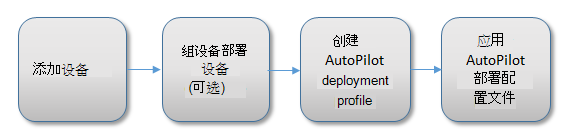
图 1 - Windows Autopilot Deployment程序过程
Autopilot 部署配置文件有两个main部分:无法更改的默认设置和可包括的可选设置。
Autopilot 部署配置文件 - 默认设置
这些设置配置了所有 Autopilot 部署配置文件:
- 跳过 Cortana、OneDrive 和 OEM 注册设置页面
- 为工作单位或学校自动选择设置
- 使用公司或学校品牌的登录体验
Autopilot 部署配置文件 - 可选设置
默认情况下关闭这些设置。 可以为 Autopilot 部署配置文件启用它们:
- 跳过隐私设置
支持 Autopilot 配置文件设置
Autopilot 配置文件设置从引入的 Windows 版本开始受支持。 此表总结了这些设置及其受支持的版本。
| 设置 | 支持的版本 |
|---|---|
| 部署默认功能 | Windows 10 版本 1703 或更高版本 |
| 跳过隐私设置 | Windows 10 版本 1703 或更高版本 |
| 禁用在设备上创建本地管理员帐户 | Windows 10 版本 1703 或更高版本 |
| 跳过最终用户许可协议 (EULA) | Windows 10 版本 1709 或更高版本。 了解 Windows Autopilot EULA 消除 |
适用于企业的 Microsoft Store和教育版中的 Windows Autopilot 部署配置文件
你可以管理适用于企业的 Microsoft Store 或适用于教育的 Microsoft Store 中的新设备。 设备需要满足以下要求:
- Windows 10 版本 1703 或更高版本
- 未完成 Windows 全新体验的新设备。
添加设备并应用 Autopilot 部署配置文件
若要通过适用于企业和教育的 Microsoft Store 管理设备,你需要一个含有特定设备信息的 .csv 文件。 应该能够通过你的 Microsoft 帐户联系人或在你购买设备的应用商店中获取该文件。 将 .csv 文件上传到 Microsoft Store 以添加设备。
设备信息文件格式
设备信息文件中的列需要使用此命名,顺序是:
- 列 A:设备序列号
- 列 B:Windows 产品 ID (可选,通常为空白)
- 列 C:硬件哈希
以下是一个示例设备信息文件:

添加设备时,需要将它们添加到 Autopilot 部署组。 使用这些组可将 Autopilot 部署配置文件应用于一组设备。 首次将设备添加到组时,需要创建 Autopilot 部署组。
注意
你只能在将设备添加到适用于企业和教育的 Microsoft Store 后才能将设备添加到组。 如果你决定将设备重新整理到不同的组,则需要将其从 Microsoft Store 中的设备上删除,然后再次添加。
添加和分组设备
单击管理,然后单击设备。
单击添加设备,导航到 *.csv 文件,然后选择它。
键入新的 Autopilot 部署组的名称,或从列表中选择一个,然后单击“ 添加”。 如果未将设备添加到组,则可以选择要向其应用配置文件的各个设备。
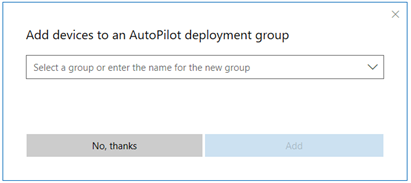
单击要管理的设备或 Autopilot 部署组。 需要先选择设备,然后才能应用 Autopilot 部署配置文件。 你可以通过单击查看组或查看设备在查看不同的组或设备之间切换。
应用 Autopilot 部署配置文件
选择设备后,单击“ Autopilot 部署”。
选择要应用于所选设备的 Autopilot 部署配置文件。
注意
首次使用 Autopilot 部署配置文件时,需要创建一个。 请参阅 创建 Autopilot 配置文件。
适用于企业的 Microsoft Store 将配置文件应用到你选择的设备,并在设备上显示配置文件名称。
管理 Autopilot 部署配置文件
可以管理在 Microsoft Store 中创建的 Autopilot 部署配置文件。 你可以新建、编辑或删除配置文件。
创建 Autopilot 配置文件
- 登录到适用于企业的 Microsoft Store 或适用于教育的 Microsoft Store。
- 单击管理,然后单击设备。
- 单击“ Autopilot 部署”,然后单击“ 创建新配置文件”。
- 命名配置文件,选择要包括的设备,然后单击创建。 新配置文件将添加到 Autopilot 部署 列表。
编辑或删除 Autopilot 配置文件
- 登录到适用于企业的 Microsoft Store 或适用于教育的 Microsoft Store。
- 单击管理,然后单击设备。
- 单击 “Autopilot 部署”,单击“ 编辑配置文件”,然后选择要编辑的配置文件。 待定:插图
- 更改配置文件的设置,然后单击保存。 - 或 - 单击 “删除配置文件 ”以删除配置文件。
将不同的 Autopilot 部署配置文件应用于设备
将 Autopilot 部署配置文件应用到设备后,如果决定应用其他配置文件,则可以删除该配置文件并应用新的配置文件。
注意
只有在设备未启动和完成全新体验时,才能应用新的配置文件。 应用另一个配置文件时,不能应用不同配置文件的设置。 要在设备上重新安装 Windows,才能将第二个配置文件应用于设备。
Autopilot 设备信息文件错误消息
下面是在 适用于企业的 Microsoft Store 和教育中使用 Autopilot 部署配置文件时可能看到的一些错误的信息。
| 消息 ID | 消息解释 |
|---|---|
| wadp001 | 检查你的文件,或向设备合作伙伴索要完整的 .csv 文件。 此文件缺少序列号和产品 ID 信息。 |
| wadp002 | 检查你的文件,或向设备合作伙伴询问 .csv 文件中的更新硬件哈希信息。 当前 .csv 文件中的硬件哈希信息无效。 |
| wadp003 | 你的设备似乎需要多个 .csv 文件。 允许的最大值是 1,000 个项目。 你已超出极限! 将此设备数据分为多个 .csv 文件。 |
| wadp004 | 请重试。 我们这边发生了问题。 稍等片刻可能会起效。 |
| wadp005 | 请与设备提供商联系以核实你的 .csv 文件。 列表上的其中一个设备已被另一个组织声明。 |
| wadp006 | 请重试。 我们这边发生了问题。 稍等片刻可能会起效。 |
| wadp007 | 在你的 .csv 文件中查看此设备的信息。 设备已在你的组织中注册。 |
| wadp008 | 设备不符合 Autopilot 部署要求。 |
| wadp009 | 请与设备提供商联系以索要更新的 .csv 文件。 当前文件不起作用 |
| wadp010 | 请重试。 我们这边发生了问题。 稍等片刻可能会起效。 |